
Talaan ng mga Nilalaman:
- May -akda John Day [email protected].
- Public 2024-01-30 13:14.
- Huling binago 2025-01-23 15:13.




Ito ay isang naka-lock na kahon na maaaring mabuksan sa pamamagitan ng pagbibigay ng isang prompt sa isang website. Nangangahulugan ito, maaari mong mai-lock ang mga bagay sa kahon at makakuha lamang ng pag-access sa kanila sa sandaling may pumasok sa isang ibinigay na parirala sa isang pampublikong website. Bakit kakailanganin ito? Narito ang isang halimbawa ng isang taong nailock ang kanyang / ice cream. Ilagay lamang ang susi sa lock box at hayaan ang ibang tao na magpasya kung makukuha mo o hindi ang iyong paggamot. Para sa mas maraming kinky na tao sa labas, maraming iba pang mga "bagay" na maaaring mai-lock at ang kahon na ito ay makakatulong sa iyo na ibigay ang iyong mga susi sa ibang tao kahit na iniiwan ang iyong tahanan.
Kaya paano ito gumagana? Ang kahon ay sarado at mabubuksan lamang mula sa loob ng kahon. Hoy, maaari mong tanungin, sino ang nasa loob ng kahon na nagbubukas nito? Ito ay isang maliit na piraso ng elektronik, na kumokonekta sa internet. Sinusuri nito ang isang paunang natukoy na web page tulad ng bawat 10 minuto o bawat 8 oras, pinangalanan mo ito. Kung ang nilalaman sa web site ay nagtatampok ng isang preset na keyword, pagkatapos ay i-activate ng aparato ang isang solenoid na magbubukas sa kahon. Ang web-page na nasuri ay maaaring maging anumang site sa WWW. Halimbawa gumagamit ako ng isang pahina ng profile sa emlalock.com at hahanapin ang susi na parirala: "Lalle's lock: open". Kung ang taong humahawak sa pahina ng profile na iyon ay idaragdag ang pariralang ito sa kanyang pahina, mag-bubukas ang kahon ng mahiwagang at ilalabas ang anumang nailock ko.
Hakbang 1: Listahan ng Materyal



Maaari mong gamitin ang anumang kahon na gusto mo. Dito ko binili ang akin:
"Vintage Wooden Jewelry Gift Box Storage Organizer Kaso Metal Lock" (~ 4, 00 €)
Ang Solenoid lock (ibig sabihin, isang electro magnetic retractable bolt) ay inorder din mula sa China
12V DC Cabinet Door Drawer Electric Lock Assembly Solenoid Lock 27x29x18mm (~ 2.50 €)
Isang supply ng 12V Power
www.banggood.com/DC-12V-1A-AC-100-240V-Ada…(3.00 €)
Isang step down voltage converterhttps://www.banggood.com/10Pcs-LM2596-DC-DC-Adjust… (1, 00 €)
Isang relay
www.banggood.com/DC-5V-1CH-Relay-Shield-V2… (~ 1.50 €)
Panghuli isang IoT (Internet of Things) na aparato na maaaring mai-program.
WeMos D1 Mini (~ 3.50 €)
Ilang mga kable, butas-butas na sheet ng bakal (para sa lock bar),…
Pangkalahatang gastos: ~ 16 € (~ 18 US $)
Hakbang 2: Programming ang WeMos D1 Gamit ang ARDUINO Software
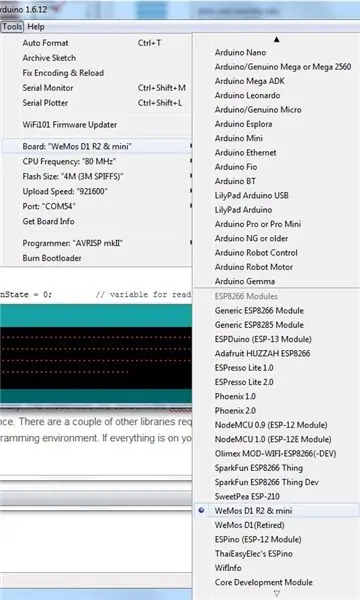
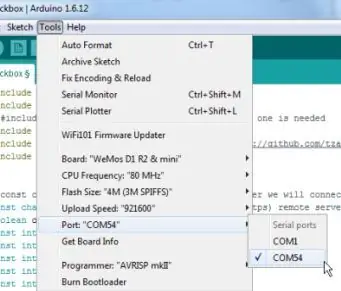
Kung wala kang karanasan sa pag-program ng isang WeMos, narito ang ilang mga kapaki-pakinabang na link upang makapagsimula:
www.instructables.com/id/Wemos-ESP8266-Get…
www.instructables.com/id/Programming-the-W…
Nag-ipon ako ng isang simpleng (ngunit epektibo:-) na programa, na kumokonekta sa WeMos sa iyong home network gamit ang WiFiManager library. Ang mga kredensyal ay nai-save sa EEPROM (gamit ang eeprom library), sa gayon ang pagsisimula ay dapat gawin nang isang beses lamang. Makikita mo na mayroong isang pares ng iba pang mga aklatan na kinakailangan din. Maaari mong i-download at mai-install ang mga ito gamit ang kapaligiran sa programa ng ARDUINO. Bilang karagdagan kailangan mo ring i-install ang board ng WeMos gamit ang iyong kapaligiran sa ARDUINO. Kung naka-install ang lahat sa iyong computer, ikonekta ang WeMos sa iyong computer, piliin ang aparato ("WeMos D1 R2 & mini") at ang virtual COM port (tingnan ang mga numero sa itaas).
Sa software na nakalista sa ibaba, kakailanganin mong gumawa ng ilang mga pagbabago, maliban kung nais mo lamang buksan ang iyong kahon, kapag sinabi ko ito sa aking pahina ng profile:-). Kung gumagamit ka ng isang pahina ng profile ng emlalock, tiyakin na ang may-ari ng pahinang iyon ay ginawang pampubliko ang kanyang profile. Kung hindi, kakailanganin mong mag-log in muna sa iyong WeMos. Maaari ko itong magawa, ngunit hindi ko sinusubukan upang malaman kung paano, sa ngayon. Basahin ang mga komento sa source code at baguhin ayon sa gusto mo. Bilang karagdagan, syempre, subukan ang software gamit ang mga tampok sa pag-debug. Karaniwan maaari mong makita kung gumagana ito nang tama sa serial monitor ng ARDUINO na kapaligiran.
Hakbang 3: Kumonekta
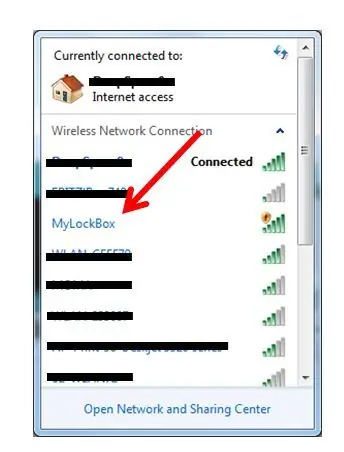
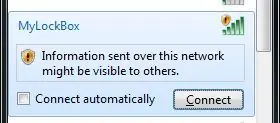
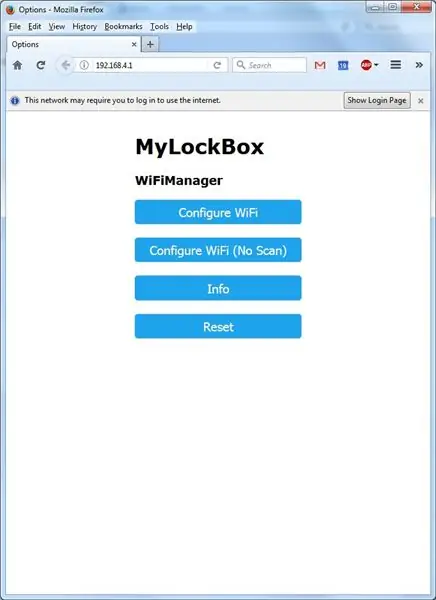
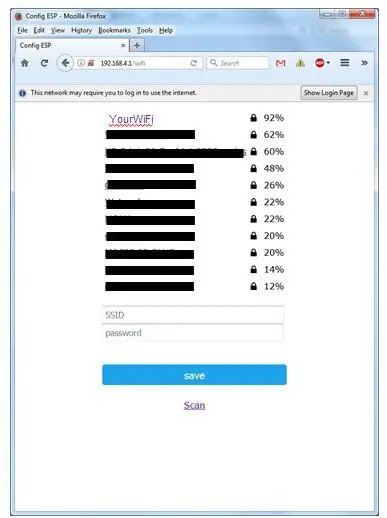
Kapag na-install na ang software, magsisimula ang WeMos sa tagapamahala ng WiFi. Makakakita ka ng isang bagong wireless network na lilitaw sa iyong kapaligiran sa home network. Kumonekta dito gamit ang iyong mobile o computer at simulan ang iyong web browser. Kung ang welcome screen (tulad ng ipinakita sa itaas) ay hindi magbubukas kapag nagsisimula sa browser, subukang direktang ipasok ang IP "192.168.4.1". Mag-click sa configure WiFi at piliin ang iyong home network at ipasok ang iyong password. Ayan yun! Ang WeMos ay magkonekta ngayon sa iyong network. Hindi mo kailangang patuloy na mapanatili ang lock box na nakakabit sa linya ng kuryente. Sa susunod na simulan mo ang aparato, maaalala nito ang mga kredensyal habang nai-save ang mga ito sa EEPROM (electrically erasable programmable read-only memory).
Kapag naitatag ang koneksyon sa WWW, bubuksan ng software ang nais na web page at hanapin ang susi na parirala. Maulit ito tuwing 10 minuto (10 min ang default na halaga, tingnan ang mga komento kung paano ito babaguhin).
Hakbang 4: Maghinang ng kaunti
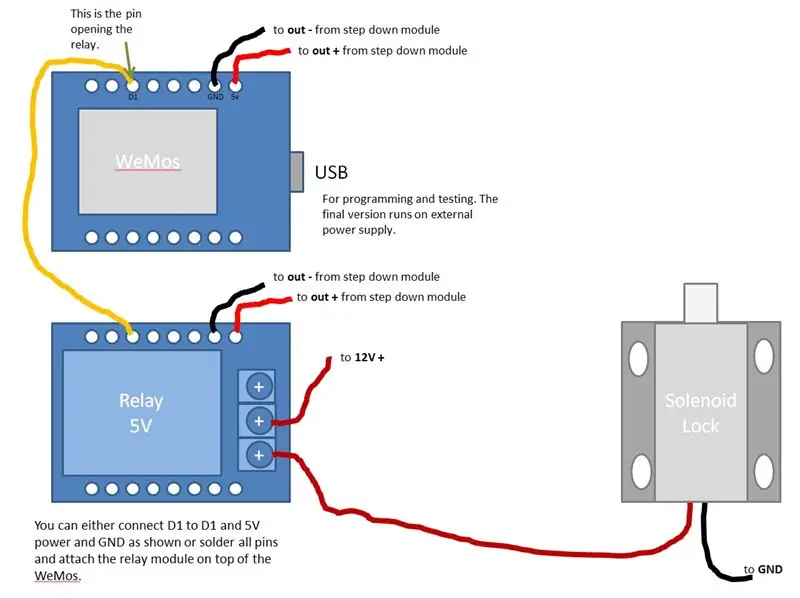
Kung ang lahat ay gumagana nang maayos alinsunod sa iyong serial monitor, maaari mo nang ikonekta ang relay sa iyong WeMos, ang solenoid at 12 V sa relay, at 12 V sa in-port ng voltage regulator at 5 V mula sa labas ng port sa Mga WeMos
Gumawa ako ng isang pigura na naglalarawan kung paano ikonekta ang lahat. Kung nag-order ka ng WeMos relay Shield, maaari mo itong ilagay sa tuktok ng WeMos kung gugugolin mo ang iyong oras sa paghihinang ng lahat ng mga pin na kasama ng parehong mga aparato. Kung magpasya kang kumonekta nang direkta, gamitin ang scheme na ipinakita sa figure. Huwag kalimutan na kailangan din ng relay ang 5V power supply! Maaari ka ring magdagdag ng isang LED na nagpapahiwatig na ang kahon ay maaaring buksan at isang pindutan ng push upang maisaaktibo ang solenoid (na gagana lamang kung ang passphrase ay nahanap). Inihanda ko ang mga tampok na ito sa source code ngunit hindi ipinatupad ang mga ito sa pinasimple na bersyon na ipinakita rito. Bukod dito, maraming mga cool na tampok ang maaaring idagdag sa kahon na ito. Maaari akong magtapon ng ilang mga ideya sa paglaon ngunit masaya din akong marinig ang iyong mga komento.
Panghuli, idikit ang lahat sa lugar sa loob ng kahon, itapon ang susi sa iyong kahon ng sorbetes at isara ang kahon. Maglibang sa paghihintay, at tandaan na laging ligtas na maglaro:-)
Cheers, Lalleson
Inirerekumendang:
Kinokontrol ng Website ng Christmas Tree (Sinumang Maaaring Makontrol Ito): 19 Mga Hakbang (na may Mga Larawan)

Kontroladong Website ng Christmas Tree (Sinumang Maaaring Makontrol Ito): Nais mong malaman kung ano ang hitsura ng isang website na kinokontrol ng Christmas tree? Narito ang video na nagpapakita ng aking proyekto ng aking Christmas tree. Natapos na ang live stream ngayon, ngunit gumawa ako ng isang video, kinukuha kung ano ang nangyayari: Ngayong taon, sa kalagitnaan ng Decembe
Sistema ng Pag-lock ng Kinokontrol ng Boses: 7 Hakbang (na may Mga Larawan)

Kinokontrol na Sistema ng Pag-lock ng Boses: Ang Sistema ng Pag-lock ng Boses na Kinokontrol, ay isang awtomatikong sistema ng pagla-lock, gamit ang bluetooth bilang isang intermediate para sa komunikasyon sa pagitan ng Arduino at ng iyong Android phone. Ang sistema ng pag-lock ng kontrolado ng Boses, mag-unlock kapag sinabi mo ang password na itinakda mo (
Porto-lock: Portable Lock: 5 Hakbang

Porto-lock: Portable Lock: Kumusta ang lahat, kaya pagdating sa proyektong ito, nais kong mag-disenyo ng isang bagay na simple, dahil malulutas nito ang isang simpleng problema, walang mga kandado sa iyong CR-stall. Karamihan sa mga tao ang nagsulat sa akin sa simula sa pamamagitan ng pagsasabi, hindi ba mas simple lamang ang pag-install ng mga kandado? Ito ay
Car Box na Kinokontrol ng Tin Box Telepono: 9 Mga Hakbang

Car Box na Kinokontrol ng Tin Box Telepono: Naghahanap ako ng mabuting paraan upang matanggal ang inip nang wala akong magawa. Kaya't nakarating ako kasama ang bulsa na laki ng lata na kahon ng kotseng ito upang maalis ang inip sa lahat! Mayroon itong lahat ng mga mahusay na katangian! Ito ay maliit, magaan, madaling ma
Simpleng Lock ng Pinto na Kinokontrol ng Boses: 5 Hakbang (na may Mga Larawan)

Simpleng Lock ng Pinto na Kinokontrol ng Boses: Kaya't napagpasyahan kong nais kong magtayo ng isang pintuan ng librong para sa aking tanggapan sa bahay. Ngayon ay maraming paglalakad na nagpapaliwanag kung paano bumuo ng ganitong uri ng bagay. Ang aking isyu ay dumating sa kung paano maiiwasan ang aking mga anak sa aking opisina. Mayroon akong maliliit na anak at matutuwa sila
